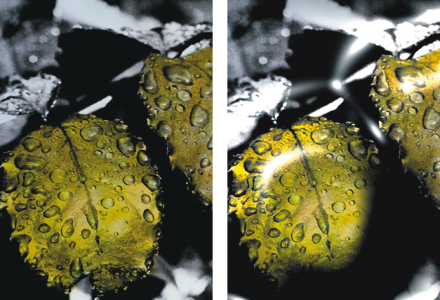Création de placages de réflexion
Un placage de réflexion est une image appliquée à une texture pour créer l’illusion qu’elle reflète la lumière environnante. Vous pouvez utiliser une image source ou un motif comme placage de réflexion. Choisir un motif permet d’appliquer rapidement une réflexion réaliste. Les placages de réflexion sont utiles pour donner l’apparence d’un métal chromé ou poli.
Avant (à gauche) et après (à droite) l’application d’un placage de réflexion classique
Vous pouvez définir dans quelle mesure l’image apparaît dans la texture. Si vous ajoutez un placage de réflexion à une réplique, la source de cette réplique est appliquée à la texture. Sinon, Corel Painter utilise le motif en vigueur comme placage de réflexion.
Vous pouvez utiliser l’effet Torsion pour simuler le reflet depuis une surface incurvée. Pour plus d’informations, reportez-vous à la section Application d’un effet Torsion.
Pour créer un placage de réflexion à partir d’une source de réplique

1
Ouvrez une image ou créez-en une nouvelle pour l’utiliser comme reflet.
L’effet
Torsion permet de simuler le reflet depuis une surface incurvée.
2
Sélectionnez
Fichier  Dupliquer
Dupliquer.
3
Choisissez un outil de sélection dans la boîte à outils, puis sélectionnez la zone de l’image que vous souhaitez rendre apte à recevoir un reflet.
4
Dans la boîte à outils, cliquez sur l’outil
Ajusteur de sélection 
.
5
Cliquez à l’aide du bouton droit de la souris sur la sélection et sélectionnez
Calque par copie.
Un nouveau calque est créé.
6
Dans le panneau
Calques, cliquez sur la
zone de travail, puis sélectionnez le calque que vous venez de créer.
7
Cliquez sur le bouton
Nouveau masque de calque 
.
L’utilisation d’un masque de calque simplifie la procédure, car ce masque correspond exactement à la forme de la zone de réflexion. Pour plus d’informations, reportez-vous à la section
Création et suppression de masques de calque.Zone d’image sélectionnée et prête à recevoir un reflet
8
Cliquez sur
Effets  Surface
Surface  Appliquer une texture
Appliquer une texture.
9
Sélectionnez le masque de calque dans la zone de liste
Avec.
10
Déplacez le curseur
Réflexion pour ajuster le degré de réflexion désiré.
11
Déplacez le curseur
Lissage pour ajuster le placage à partir des bords de l’image du calque.
Un lissage plus important donne à la surface un aspect arrondi, proche d’un effet 3D.
Papillon avec effet chromé